[Windows 11] 内蔵マイクのハウリングを防止する方法
対象モデル
すべて
対象OS
Windows 11
Q. 質問
内蔵マイクがハウリングしてしまいます。対処方法を教えてください。
A. 回答
マイクとスピーカーの音量を調整することで改善できる可能性があります。対処方法については下記を確認してください。
事前確認
ハウリングとは、マイクで拾った音声がスピーカーを通して再生されることで、再びマイクで収音されてスピーカーから出力されるというループが起こり「キーン / ブーン / ピー」などの異音が発生する現象のことです。
内蔵マイクで拾った音声を再生する場合はヘッドホンなどを使用して、スピーカーから再生される音声を内蔵マイクが取り込まないようにしてください。
また、ハウリングが発生する場合はマイクの音声やスピーカーの音量の調整を行ってください。
マイクやスピーカーの音量調整の方法については以下をクリックして確認してください。
内蔵マイクの音量を調整する方法
-
タスクバーの「
 」ボタンを右クリックして「サウンドの設定」をクリックします。
」ボタンを右クリックして「サウンドの設定」をクリックします。
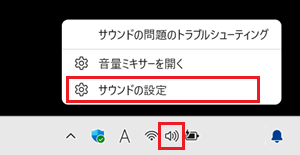
-
「サウンド」が表示されます。
下へスクロールして「入力」項目の「マイク配列」をクリックします。

-
「プロパティ」が表示されます。
「入力設定」項目の「入力音量」横にあるボリュームのつまみをクリックしながら左右に動かして音量の調整を行います。

内蔵スピーカーの音量を調整する方法
-
タスクバーの「
 」ボタンを右クリックして「サウンドの設定」をクリックします。
」ボタンを右クリックして「サウンドの設定」をクリックします。
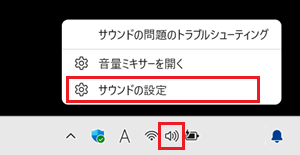
-
「サウンド」が表示されます。
「出力」項目の「スピーカー」をクリックします。

-
「プロパティ」が表示されます。
「出力の設定」項目の「ボリューム」横にあるつまみをクリックしながら左右に動かして音量の調整を行います。
